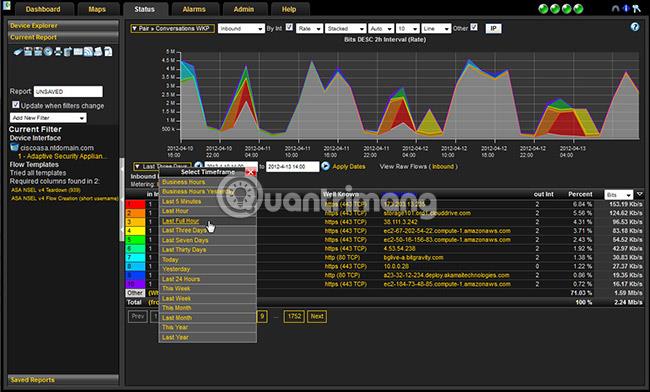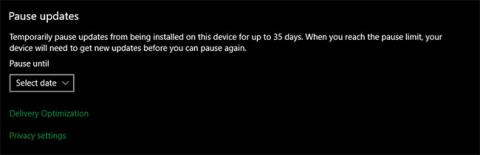Å oppdatere Windows er ganske vanskelig og risikabelt, ikke bare fordi det ofte støter på mange feil som vanlige brukere ikke forstår, men også på grunn av kvaliteten på oppdateringer utgitt av Microsoft.
I løpet av de siste månedene har mange brukere støtt på feil ved oppdatering i Windows Update, og de fleste av dem forstår ikke hva feilen er, en av dem er feil 0x8024a223. Å kjøre Windows 10-feilsøkingsprogrammet burde ha hjulpet, men i tilfelle denne feilen (og flere andre) hjalp det ikke. Brukere ender opp med å ikke oppdatere.
I mange tilfeller er løsningen på problemet bare én av to måter: tilbakestill eller start Windows Update på nytt.
Slik starter du Windows Update på nytt
Vanligvis når du prøver å bruke feilsøking, har Windows Update allerede startet seg selv på nytt fordi dette er en av måtene dette verktøyet løser feil på. Men du bør starte Windows Update på nytt manuelt fordi det bare tar noen få trinn.
Trykk på Windows + R-tastkombinasjonen og skriv services.msc eller klikk på Start-menyen og skriv det samme. Du vil da se en liste over Windows 10-tjenester.
Rull nå ned, finn og høyreklikk Windows Update, velg Start på nytt. Det kan ta noen minutter før tjenesten starter på nytt. Hvis feilen er med tjenesten, skal du nå ha oppdatert. Det er ikke nødvendig å starte enheten på nytt, men det er best å gjøre det for å sikre at tjenesten er startet på nytt.
Finn Windows 10 Windows Update-tjenesten og start den på nytt
Bruk Microsoft feilsøking
Microsoft har også et annet verktøy for å finne og fikse feil ved oppdatering via Windows Update som ikke er inkludert i operativsystemet. Du kan laste det ned fra lenken nedenfor, det er i utgangspunktet bare en veiviser som oppdager og fikser feil.
Noen brukere sier at dette Microsoft-utgitte programmet faktisk fikser feilen, så det er verdt et forsøk.
Dette verktøyet endrer ikke noe på systemet ditt, da det bare prøver grunnleggende reparasjoner, inkludert hele Windows Update. Omstart er ikke obligatorisk, men bør gjøres.
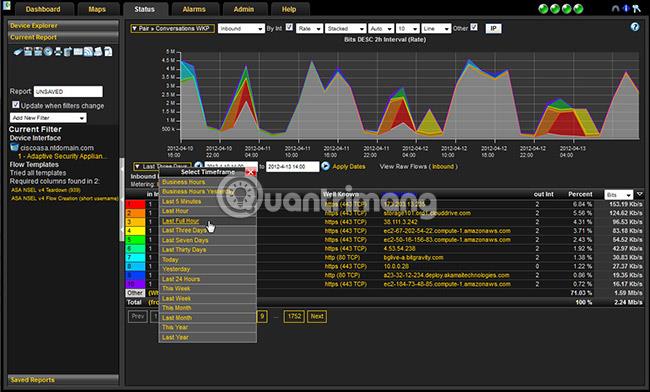
Andre Microsoft feilsøkingsverktøy
I noen tilfeller kan feilen være forårsaket av utilstrekkelig diskplass, så sørg for at du rydder opp på harddisken for å få nok plass til oppdateringsfilene. Ikke glem å sjekke at noen antivirusprogramvare også blokkerer oppdateringer, så slå dem av midlertidig.
Feilen kan også oppstå når du installerer Microsofts månedlige oppdateringer, men i dette tilfellet skyldes det en feil fra oppdateringen og ikke nødvendigvis fra Windows-tjenesten.
Link for å laste ned Microsoft feilsøkingsverktøy https://aka.ms/wudiag
Se mer: